Khi đã thực hiện xong phép toán phức tạp trên ứng dụng máy tính của iPhone nhưng người dùng lại vô tình xóa kết quả thì có xem lại được lịch sử hay không? Cùng Siêu Thị Điện Máy - Nội Thất Chợ Lớn tìm hiểu ngay các mẹo xem lịch sử máy tính trên iPhone trong bài viết hôm nay.

Xem lịch sử máy tính trên iPhone
Hiện nay, ứng dụng máy tính của hầu hết điện thoại Android đều có tính năng xem lại lịch sử máy tính vô cùng tiện lợi. Trước đây, khi các dòng điện thoại iPhone vẫn chưa được trang bị tính năng này, nhiều người dùng đã vô cùng lo lắng mình có thể xóa nhầm kết quả vừa tính toán.
Nhận biết được nỗi lo lắng trên, Apple cũng đã bổ sung tính năng xem lịch sử máy tính cho điện thoại iPhone cập nhật iOS 18 vô cùng tiện lợi. Nhờ đó, người dùng không cần phải thực hiện lại các thao tác tính toán rườm rà khi lỡ xóa kết quả tính toán mà vẫn có thể biết được kết quả mà mình mong muốn. Đồng thời, các cách làm này cũng giúp bạn tiết kiệm thời gian, công sức và có thêm những trải nghiệm thật tuyệt vời.
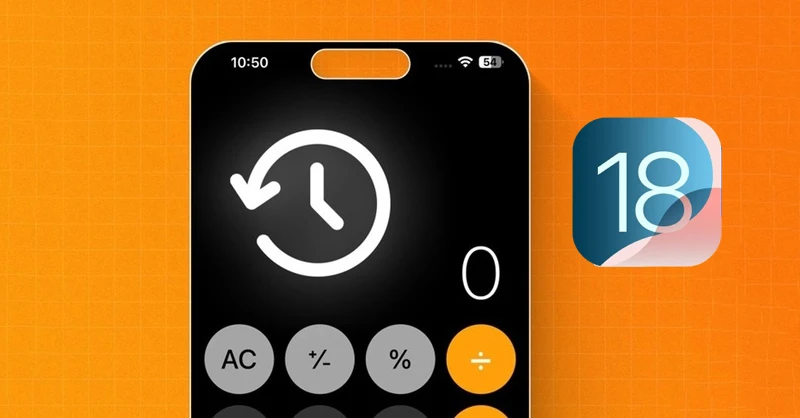
Apple bổ sung tính năng xem lịch sử máy tính trên iPhone cho iOS 18
Để xem lịch sử máy tính trên iPhone cập nhật iOS 18, bạn tiến hành thực hiện theo các bước sau:
Bước 1: Đầu tiên, người dùng cần cập nhật lên iOS 18 bản thử nghiệm vì phiên bản chính thức của hệ điều hành này vẫn chưa được ra mắt.
Bước 2: Sau khi cập nhật lên iOS 18 phiên bản thử nghiệm, người dùng tiếp tục truy cập vào ứng dụng Máy tính. Sau đó, bạn nhấn vào biểu tượng dấu ba gạch ở phía bên trái màn hình.
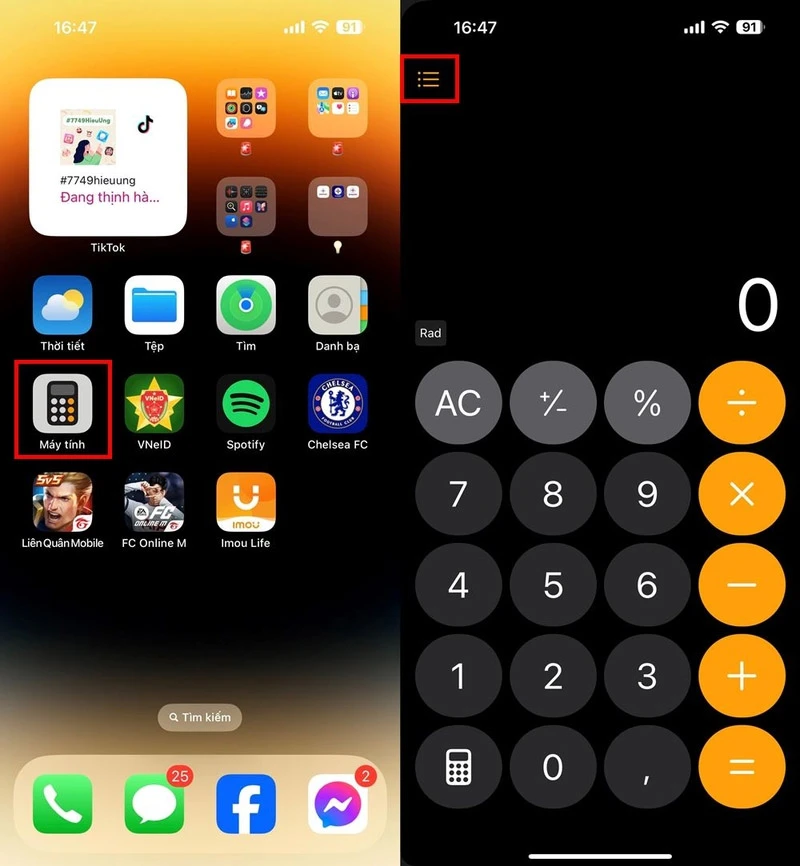
Truy cập vào ứng dụng Máy tính và chọn biểu tượng dấu ba gạch
Bước 3: Sau khi nhấn vào biểu tượng dấu ba gạch, màn hình sẽ hiển thị toàn bộ lịch sử ứng dụng. Bạn có thể nhấn vào bất kỳ lịch sử nào để xem chi tiết hơn.
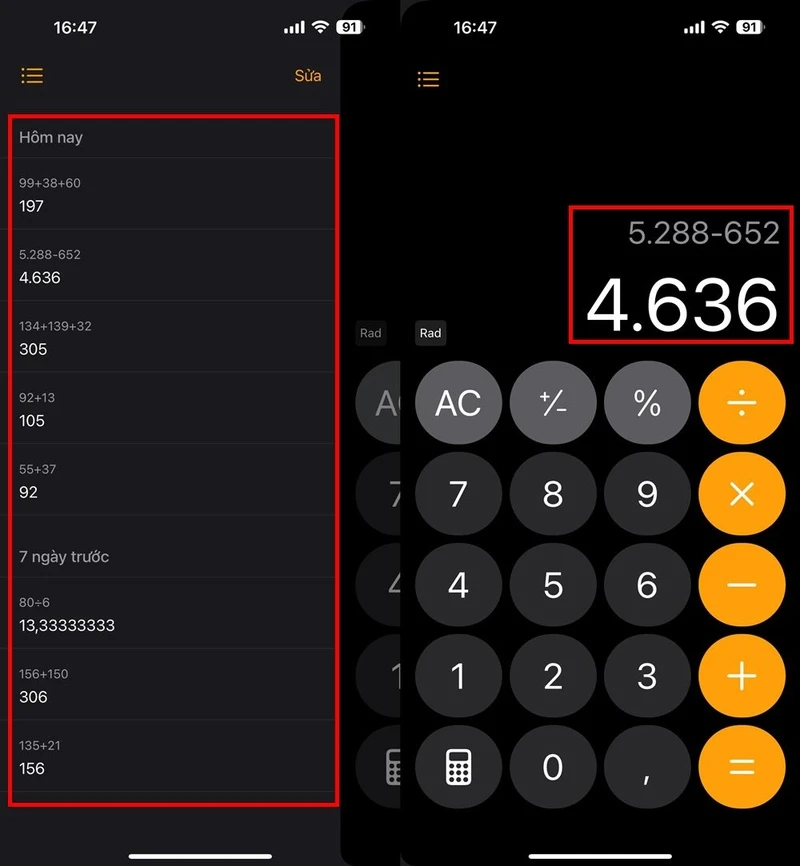
Lịch sử Máy tính đã được hiển thị
Bước 4: Bạn cũng có thể xóa phép tính bất kỳ khỏi lịch sử bằng cách nhấn vào mục Sửa, sau đó chọn phép tính và chọn Xóa là được.
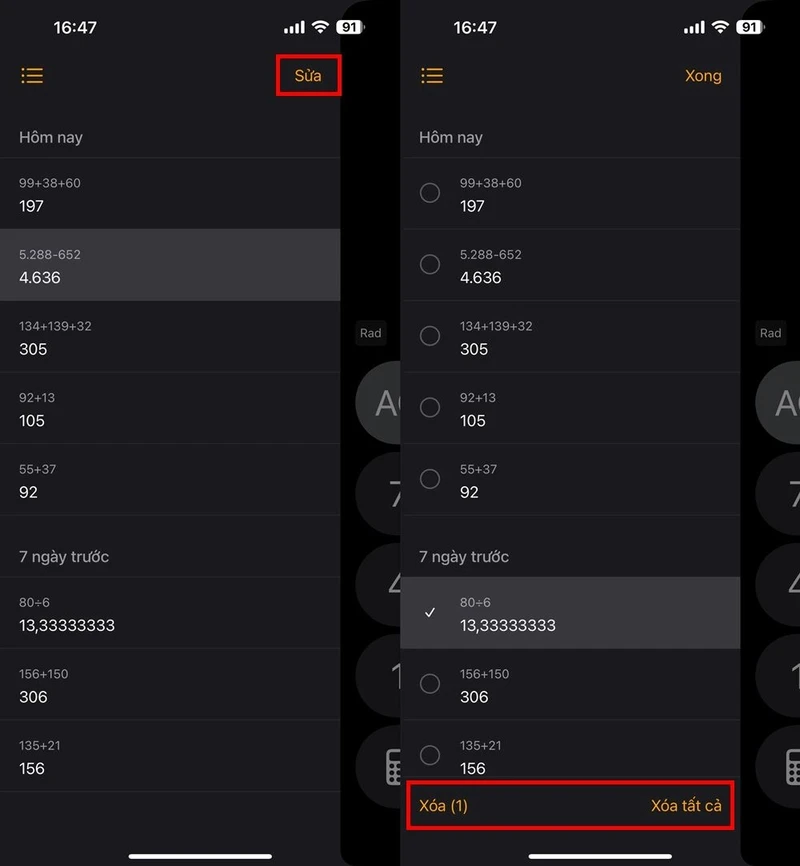
Xóa một phép tính bất kỳ
Khi có nhu cầu xem lại lịch sử máy tính trên điện thoại chưa cập nhật iOS 18, bạn có thể thực hiện các cách sau:
Sao chép kết quả cuối cùng của ứng dụng máy tính trên iPhone sẽ giúp bạn tìm được kết quả của phép tính gần nhất. Bạn có thể thực hiện cách làm này theo các bước như sau:
Bước 1: Tại giao diện chính của điện thoại iPhone, người dùng thực hiện thao tác vuốt từ trên xuống dưới để mở Control Center. Sau đó, bạn tiếp tục nhấn giữ vào biểu tượng máy tính trên màn hình.
Bước 2: Khi thực hiện thao tác nhấn giữ, chọn vào Sao chép KQ cuối là được. Lúc này, kết quả của phép toán gần nhất sẽ xuất hiện.
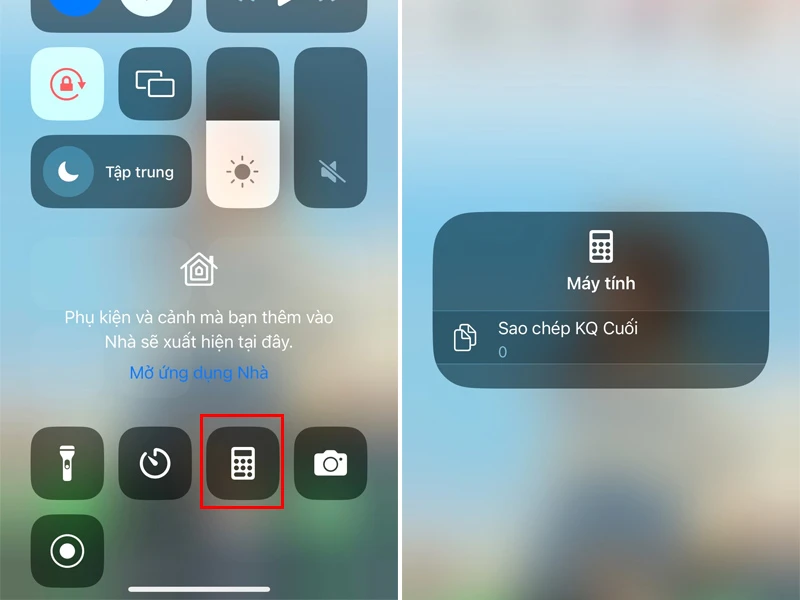
Nhấn vào biểu tượng máy tính và chọn Sao chép KQ Cuối
Bên cạnh đó, bạn cũng có thể nhấn giữ vào biểu tượng máy tính trong thư viện ứng dụng, sau đó chọn Sao chép KQ cuối.
Bạn có thể tận dụng chế độ máy tính khoa học để lưu lại lịch sử phép tính trên điện thoại iPhone. Được biết, chế độ này sẽ cho phép người dùng thực hiện phép tính phức tạp với lượng giác, hàm số mũ,... Các bước bật chế độ này như sau:
Bước 1: Đầu tiên, người dùng cần tắt khóa xoay màn hình trên điện thoại. Tiếp theo, bạn truy cập vào ứng dụng máy tính và xoay ngang điện thoại. Lúc này, bạn thực hiện tính toán như bình thường và khi muốn lưu lại phép tính hãy chọn vào m+.
Bước 2: Khi muốn xem lại lịch sử phép tính đã lưu, bạn chỉ cần nhấn vào nút mr.
Bước 3: Nhấn vào nút mc nếu muốn xóa lưu phép tính.
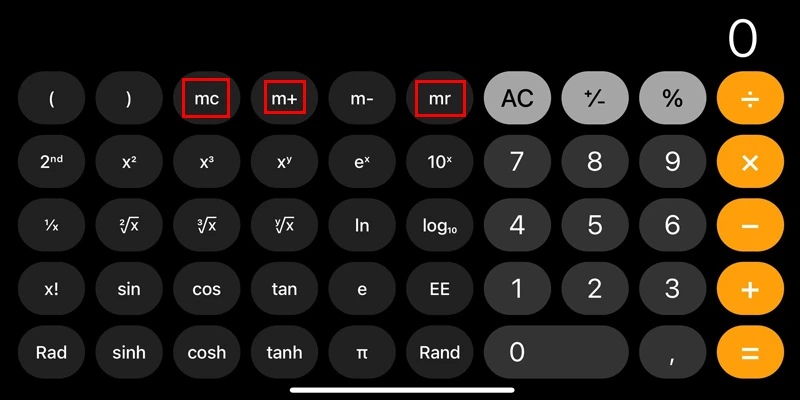
Sử dụng chế độ máy tính khoa học trên iPhone
Nếu bạn cảm thấy các cách làm trên hơi phức tạp thì có thể chụp ảnh màn hình kết quả của phép toán cuối cùng mà bạn muốn lưu lại kết quả. Lúc này, lịch sử phép tính sẽ lưu lại dưới dạng hình ảnh trong thư viện nên rất dễ tìm thấy.
Một mẹo khác giúp xem lại lịch sử máy tính iPhone vô cùng hữu ích chính là quay lại màn hình trong lúc thực hiện tính toán. Để quay màn hình, bạn thực hiện thao tác vuốt từ trên xuống dưới để mở Control Center. Tiếp theo nhấn vào biểu tượng ghi màn hình và tiến hành mở ứng dụng máy tính, thực hiện tính toán như bình thường. Nếu muốn dừng quay màn hình, bạn chỉ cần nhấn vào khu vực màu đỏ trên thanh trạng thái và chọn Dừng là được.
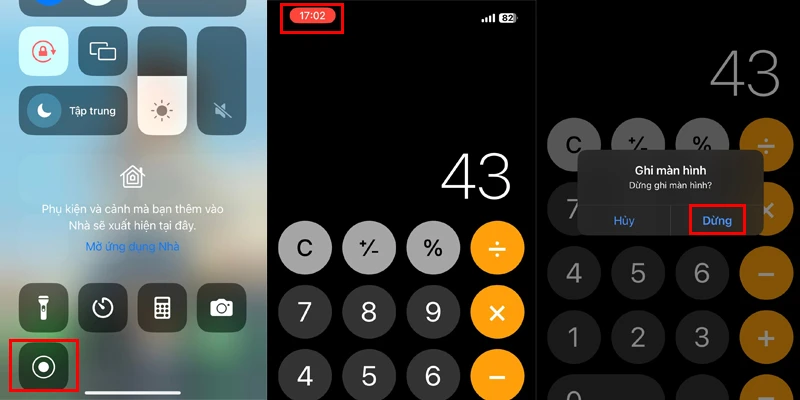
Ghi màn hình phép tính trên điện thoại iPhone
Hy vọng với các mẹo xem lịch sử máy tính trên iPhone mà Siêu Thị Điện Máy - Nội Thất Chợ Lớn vừa gợi ý trong bài viết hôm nay, bạn sẽ không cần phải lo lắng vì thường xuyên xóa nhầm kết quả của phép tính vừa thực hiện. Chúc bạn thành công xem lại lịch sử máy tính và có thêm những trải nghiệm thật tuyệt vời.
Mua điện thoại iPhone tại Siêu Thị Điện Máy - Nội Thất Chợ Lớn nhận ngay ưu đãi khủng
Khi lên đời điện thoại iPhone tại Siêu Thị Điện Máy - Nội Thất Chợ Lớn, bạn sẽ nhận ngay ưu đãi giảm giá khủng cùng các phần quà tặng kèm giá trị. Đồng thời, siêu thị cũng thường xuyên tổ chức các chương trình khuyến mãi tri ân khách hàng với phần thưởng hấp dẫn. Khi mua sắm tại đây, bạn còn nhận được đa dạng tiện ích mua sắm như hỗ trợ giao hàng miễn phí tận nơi, chính sách đổi trả trong vòng 35 ngày, chính sách bảo hành chính hãng, hỗ trợ trả góp 0% lãi suất,... Còn chần chờ gì nữa mà không đến các chi nhánh gần nhất hoặc đặt hàng online ngay hôm nay.





















